WooCommerceのテキスト変更の方法
Japacartテーマでは、[外観] > [カスタマイズ] > [WooCommerce] > [テキスト変更] でWooCommerceページのテキスト変更を行っていただけます。
❗ テキスト変更はサイトの表示速度に少なからず影響が出ます。
カスタマイザ―で20個まで変更可能ですが、必要最低限にとどめることをお勧めします。
❗ WooCommerceのバージョンアップにともない、使用する英単語が変更された場合は、再度設定が必要になる場合があります。
❗ 現在のところ、カスタマイザーではngettext(単数形 / 複数形)、gettext_with_context(文脈)翻訳には対応しておりません。
ngettextのテキスト : 「WooCommerceの翻訳対応文字列一覧」で英語テキストの前に1. 2. と番号が振られており、単数形と複数形が併記されているもの 例)1. Address 2. Address
gettext_with_contextのテキスト:「WooCommerceの翻訳対応文字列一覧」で英語テキストの前に薄い青の背景色で囲まれた文字があるもの 例)[shipping packages] Shipping %d
Japacartカスタマイザーで日本語を変更する方法
Step1 元の英語テキストを調べる
WooCommerceの翻訳対応文字列一覧をご用意しています。まず、変更したい日本語のテキストをこの表から探してください。検索機能(キーボードショートカット Ctrl + F)を使用して探すと便利です。
※この表に含まれないテキストはWooCommerceの設定で変更できる可能性が高いです。
日本語の左カラムに記述されているのが元の英語テキストになります。
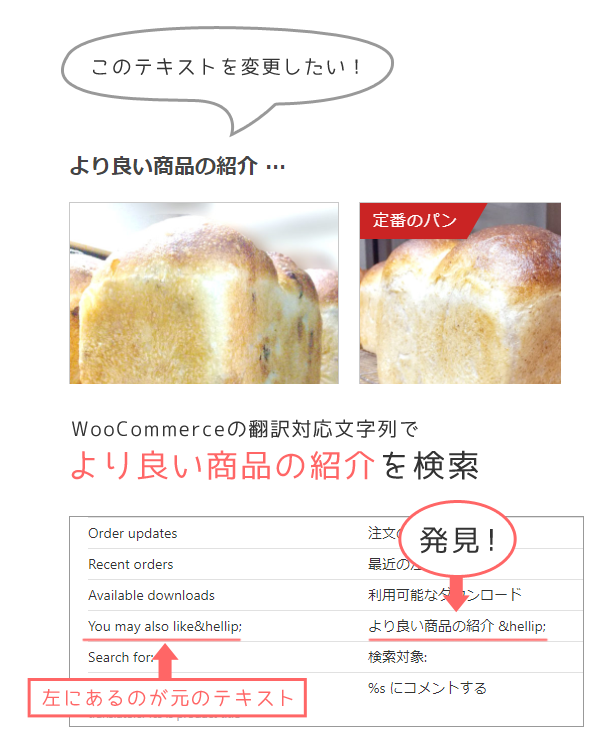
検索の際の注意点
注意点1
翻訳データでは下記の様なケースがあります。
- 例えば「…」が「…」になるなど特殊文字で記述されている
- 状況によってテキストの一部が差し変わる場合は、差し変わる部分が「%1$s」のように記述されている
- 途中でHTMLタグが入る
- 1つの文章に見えているが実は2つの翻訳テキストに分かれている。
もし検索しても見つからない場合は、検索するテキストの範囲を変更してみましょう。
「より良い商品の紹介 …」だと見つからない場合…
↓↓↓
「より良い商品の紹介」で検索をしてみる。
「クーポンコード「123456」が適用されました。」だと見つからない場合…
↓↓↓
「が適用されました。」で検索をしてみる。
注意点2
同じ日本語に訳されていても元の英語が異なる場合があります。
また、ほぼ同じだけれどよくみるとほんの少しだけ違う場合もあります。
日本語が変更できない場合は今いちど文字列一覧を確認してみてください。
微妙な違い!
Account details: → アカウント詳細:
Account details → アカウント詳細
Step2 カスタマイザーでテキストを変更する
[外観] -> [カスタマイズ] -> [WooCommerce] -> [テキスト変更] で元のテキストの欄に英語テキストを、変更後テキスト欄に変更後のテキストを入力して [公開] ボタンを押してください。
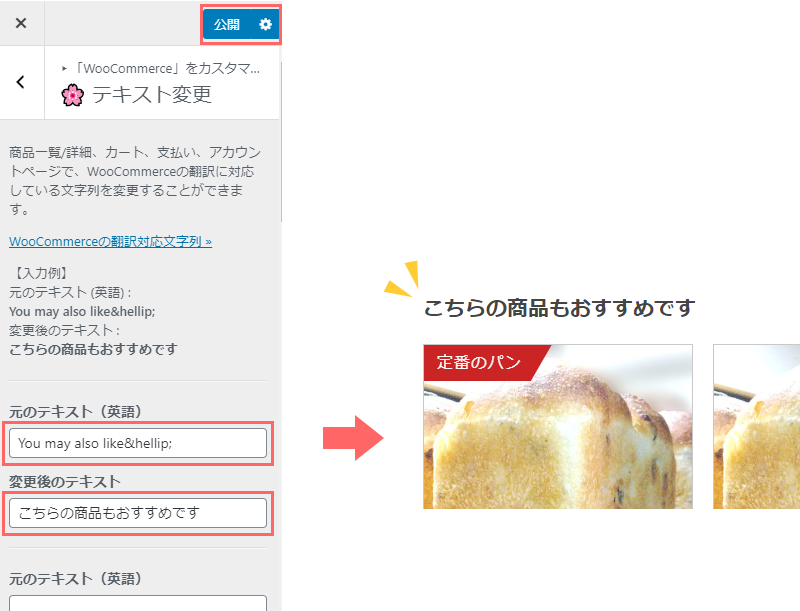
❗ テキストが変更できない場合
- 前後にスペースなど余分なものが入っていません?
- コピー&ペーストした場合、文字が欠けてしまっていませんか?
- 同じ日本語訳に対して元の英語テキストが異なる場合があります。別の元のテキストを選択してしまっていませんか?
- WooCommerceの翻訳対象のテキストですか?固定ページのタイトルなどではありませんか?
オマケ WordPressの翻訳のしくみ
多言語対応のテーマやプラグインのテキストは基本的には英語でWordPressのテンプレートに記述されています。
そして、日本語をはじめとした英語以外の言語でWordPressを使用する場合は、翻訳ファイルが「英語」→「日本語」に変換をしています。
日本語のテキストを修正するには、まず元の英語のテキストを調べて、日本語翻訳ファイルの日本語訳を変更する必要があります。
Japacartのカスタマイザーではこの「変更作業」を行っていただけます。
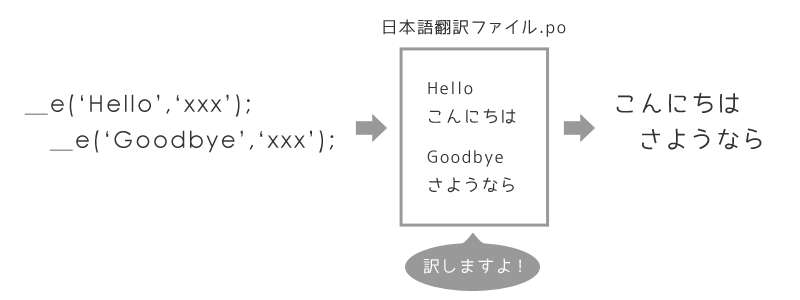
WordPressのテンプレートを覗いてみたことがある方は、__(‘Continue reading’, xxx);や_e(‘Post Title’, xxx);のような__()や_e()で囲まれたコードを見たことがありませんか?この囲まれている英語が翻訳対象の文字列になります。

Japacartユーザーの場合はマイアカウントにログインの上、コメントしてください。
コメントに表示される名前はマイアカウント > アカウント詳細の「表示名」になります。
コメント欄は承認されるまで表示されません。